こんにちは〜。りーほーです。
今回は、iOS版GarageBandの各画面にあるボタンの意味について紹介します。
実は、GarageBandほかいろんなDAWソフト(音楽制作ソフト)を使う時に1番つまづきやすいのが

画面にあるボタンの意味ワカンネ…進まねぇな…あ、飯炊けたわ。とりあえず飯食お
となってしまうところなんですね。
まぁとにかくすべてアイコンで示されておりまして
ちょっと音響機材なんかを触り始めると感覚的にわかるのですが、
その経験があまりないとハチャメチャわかりづらいです。
今回はそこを徹底解説していきます。
トラック画面について
◆トラック画面
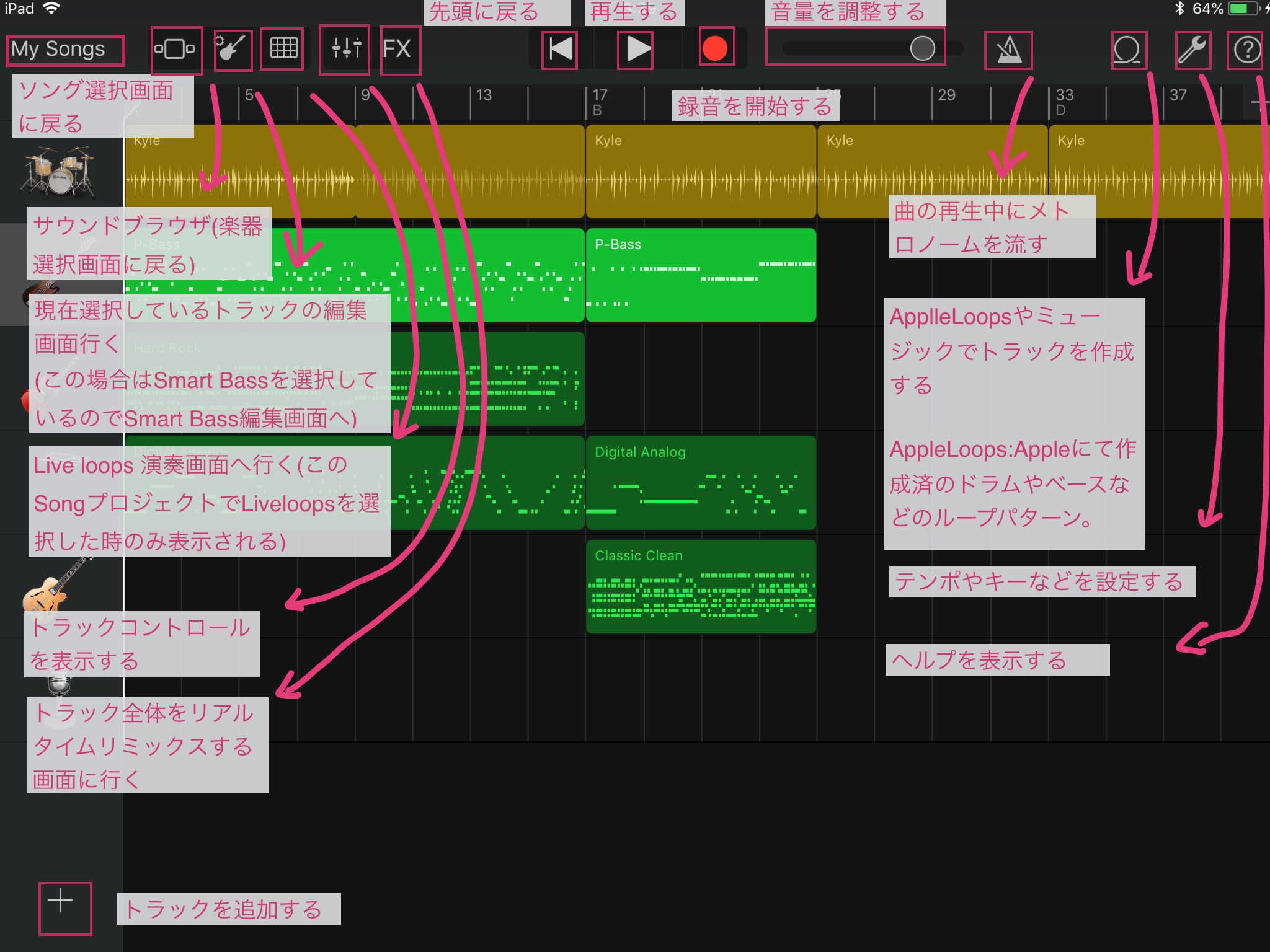
(ちなみに、本当にトラック画面と呼ぶのかはあやふやです…。)
他のソフトではこの画面をトラックビューなんて呼んだりしてますかね。
この画面は、すべての楽器の演奏データを一覧で見られる画面です。
例えばドラマとベースとギターとボーカルを録音していた場合
それぞれの楽器の演奏データが縦に順番に並ぶわけですね。
横軸は時間です。
左から右に行くにつれて曲が進んでいることになります。
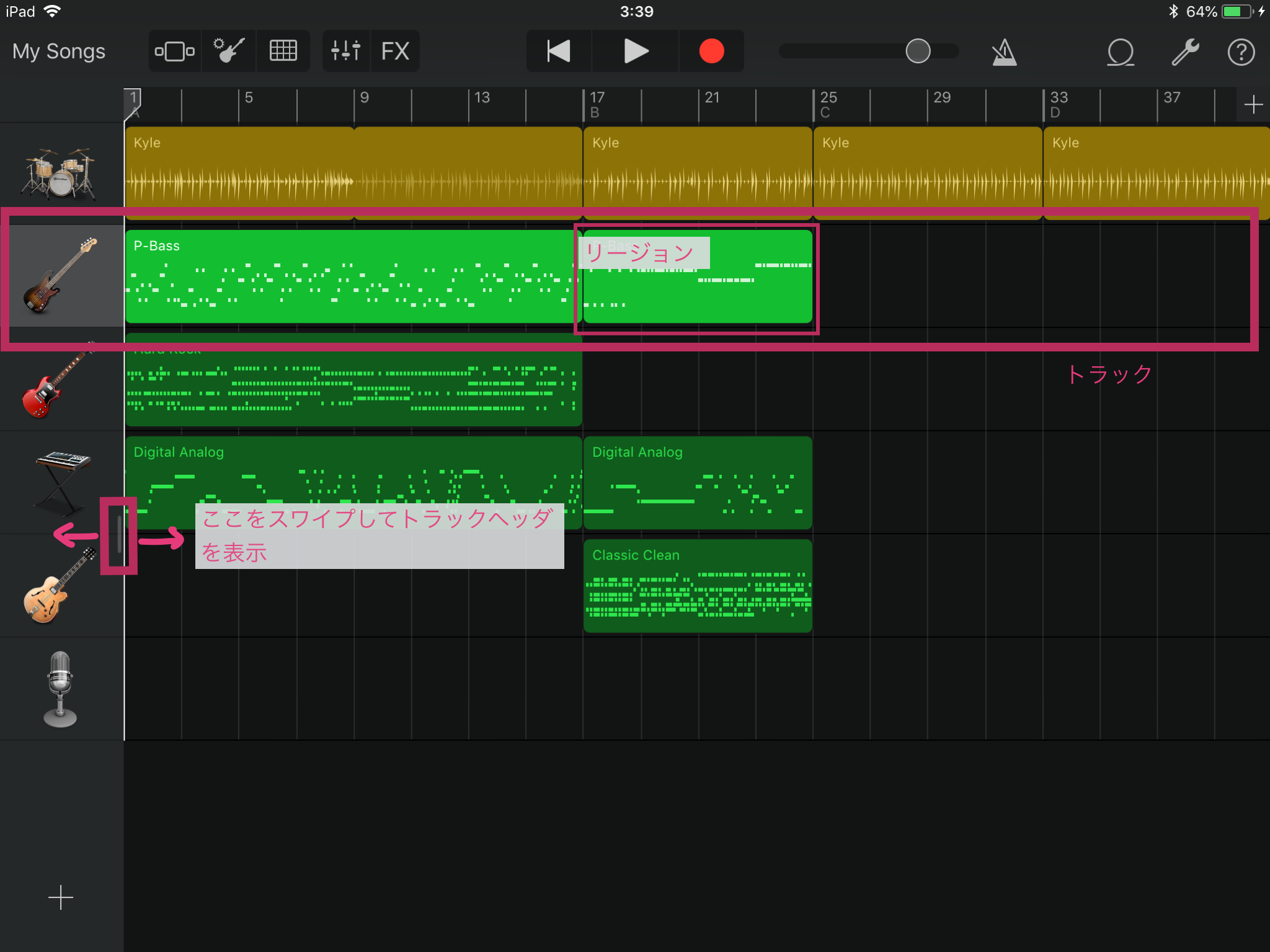
ピンクで囲った部分(楽器のアイコンが含まれた部分)をトラックと呼びます。
ちなみにこのトラックは削除したり複製したりすることも可能です。
緑や黄色の部分はリージョンと呼びます。この中に演奏データが格納されています。
トラックの編集について
ちなみに、

リージョンをダブルタップするとメニューが表示されます。
編集をタップすると
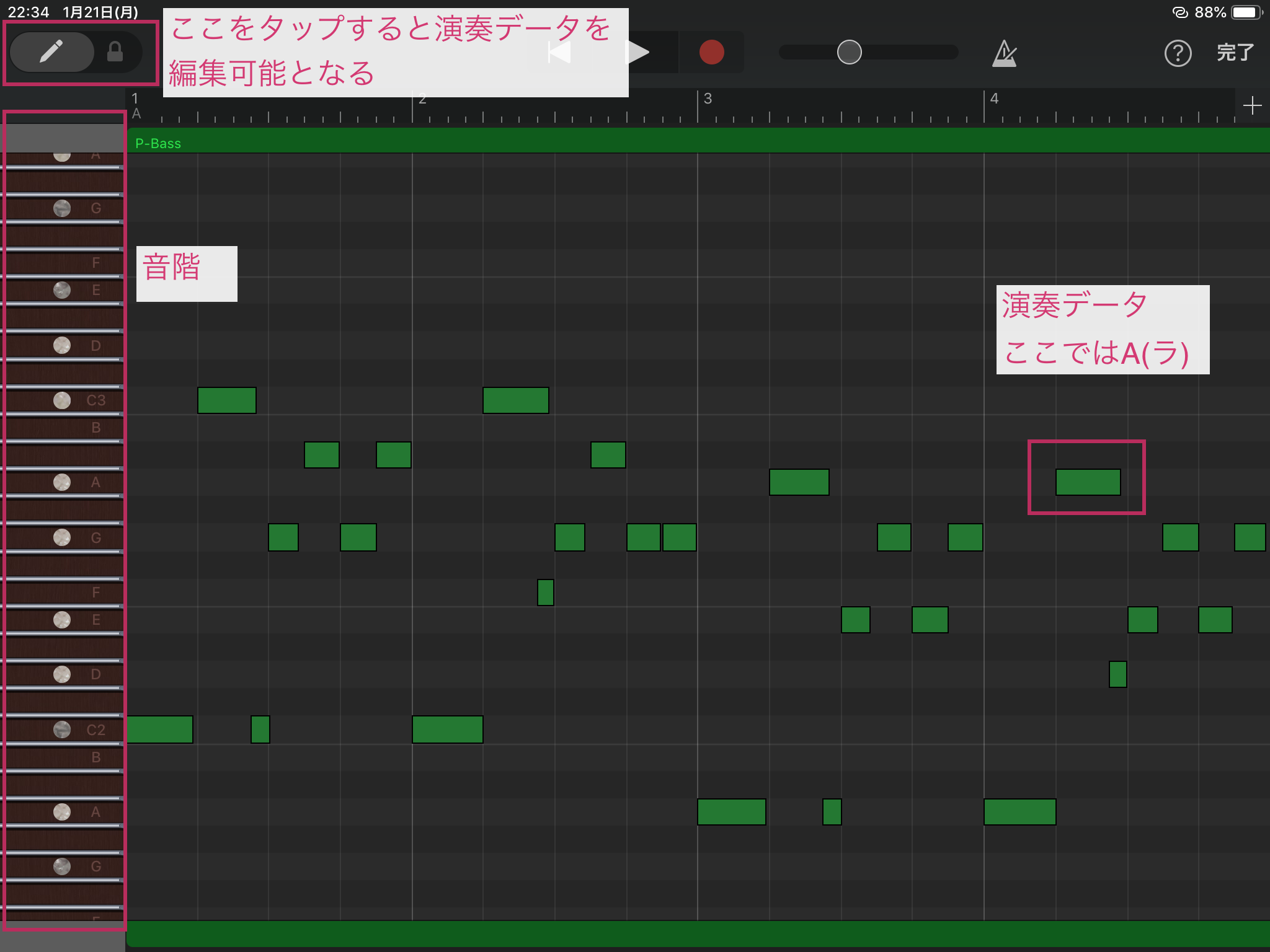
このようにリージョン内の演奏データを細かく確認できます。
左上の鍵マークをタップすると演奏データを直接編集可能になります。
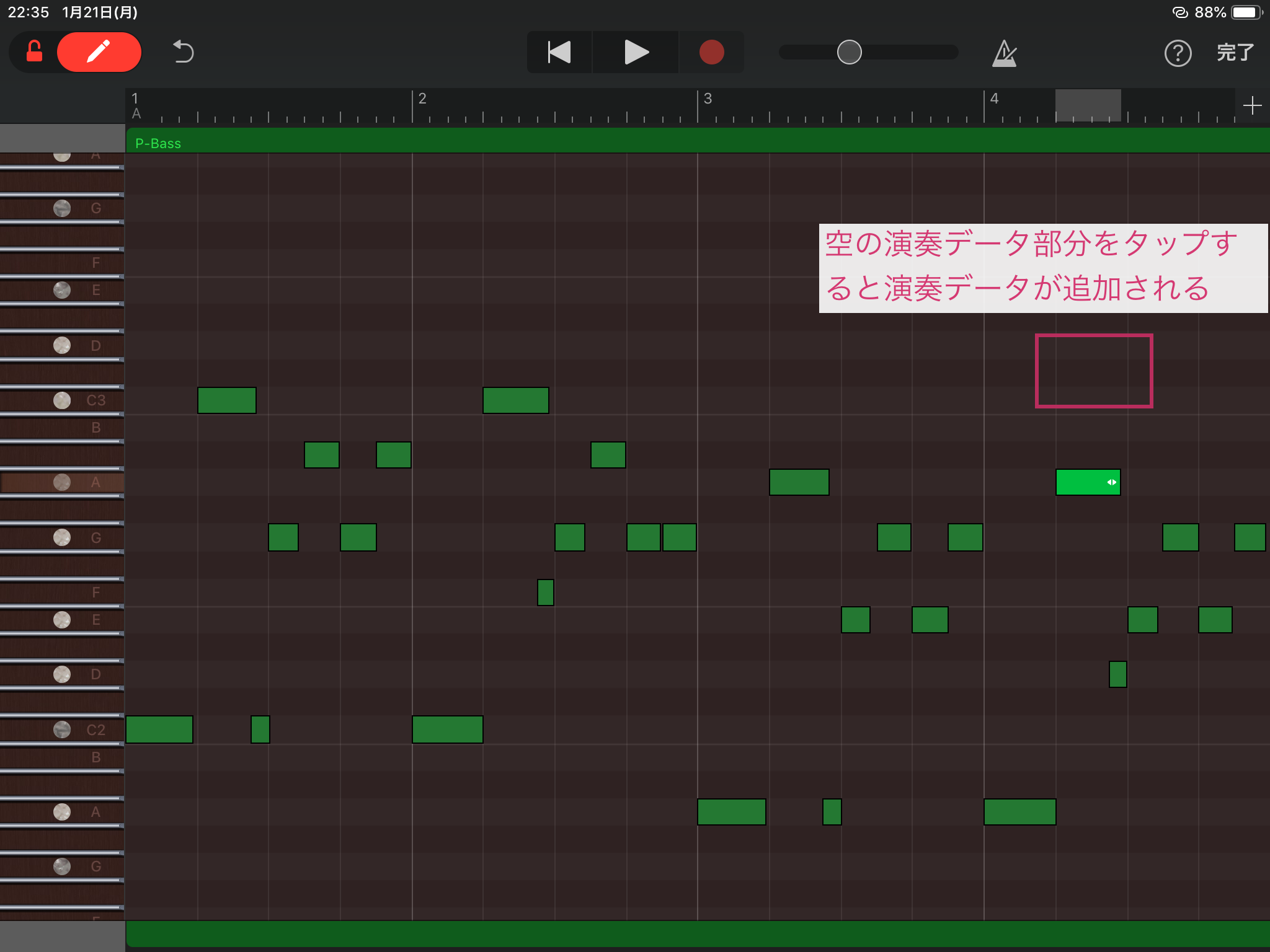
リージョンの分割について
このリージョンは分割も可能です。
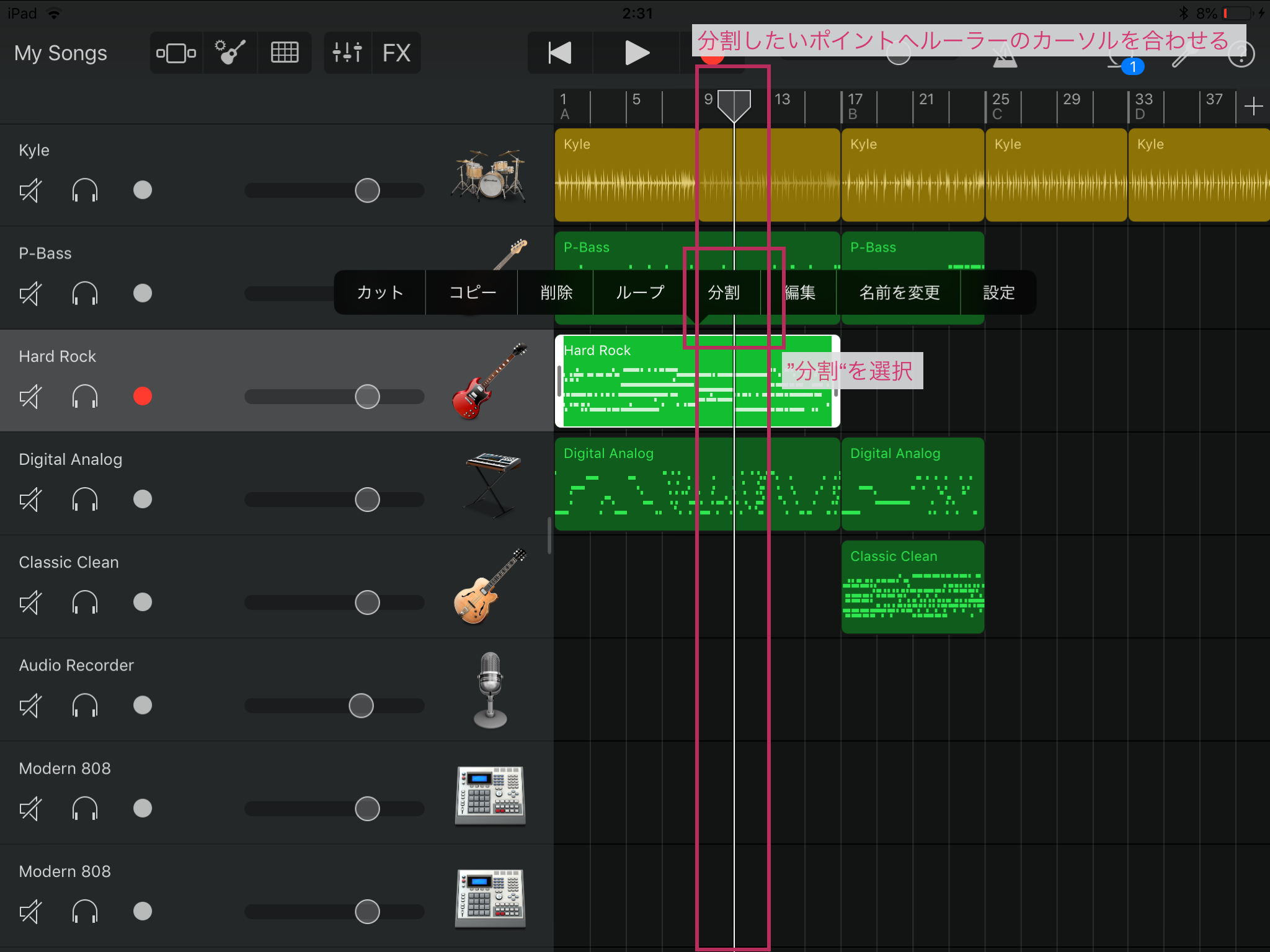
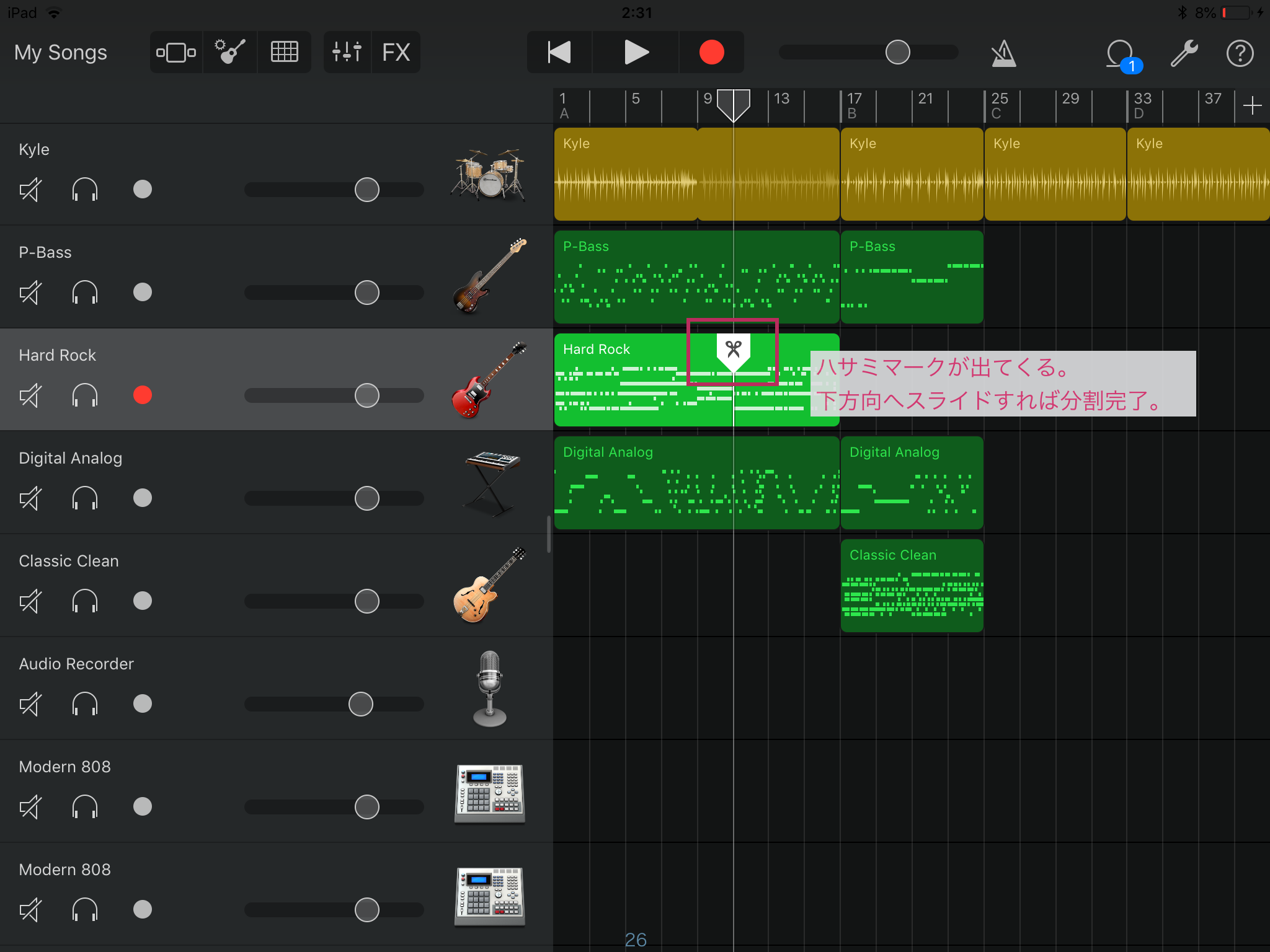
このような手順でリージョンの分割が可能です。
一回の録音では基本的にリージョンは連なっているのですが、
「ここだけ切り離して削除したいなぁ」という時に分割してみましょう。

トラック、リージョンはよく出てくるので覚えておこう!
Songの設定について
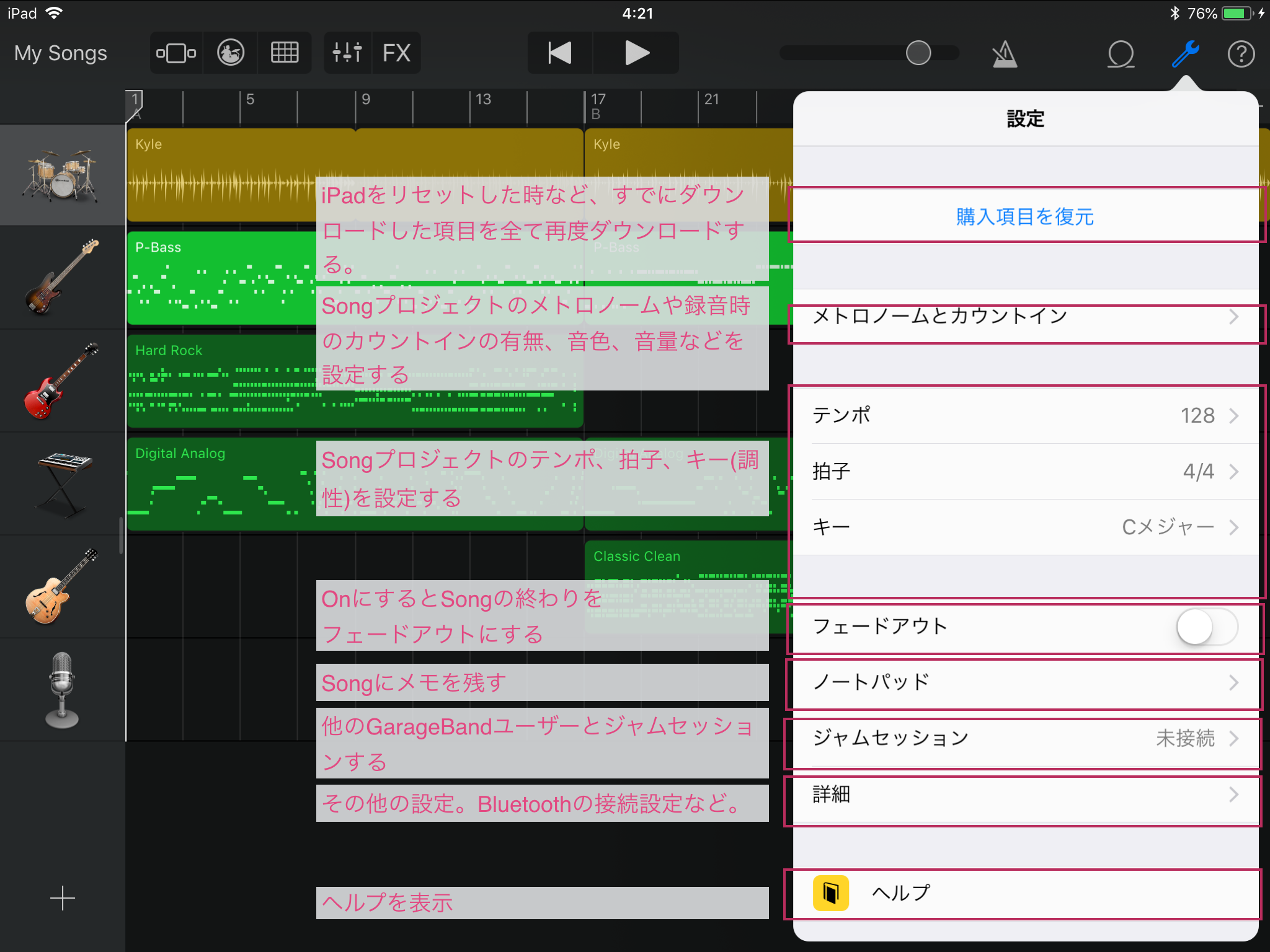
右上のレンチボタンをタップすると設定画面を開けます。
ここでは曲のテンポやキーなどを設定可能です。

「メトロノームとカウントイン」をタップすると、カウントインの有無やメトロノームの音量を変えられます。
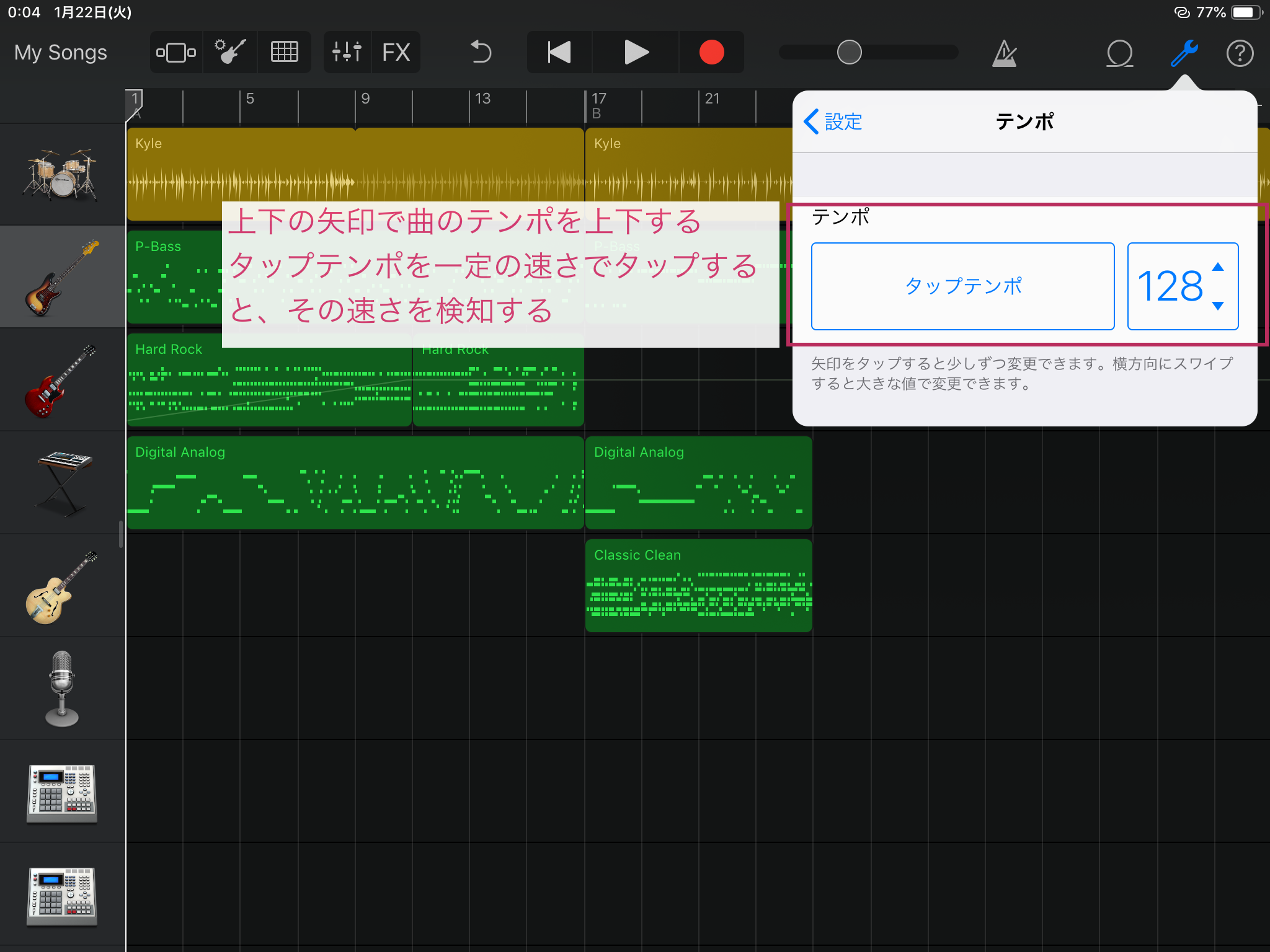
「テンポ」をタップすると曲のテンポを変えられます。
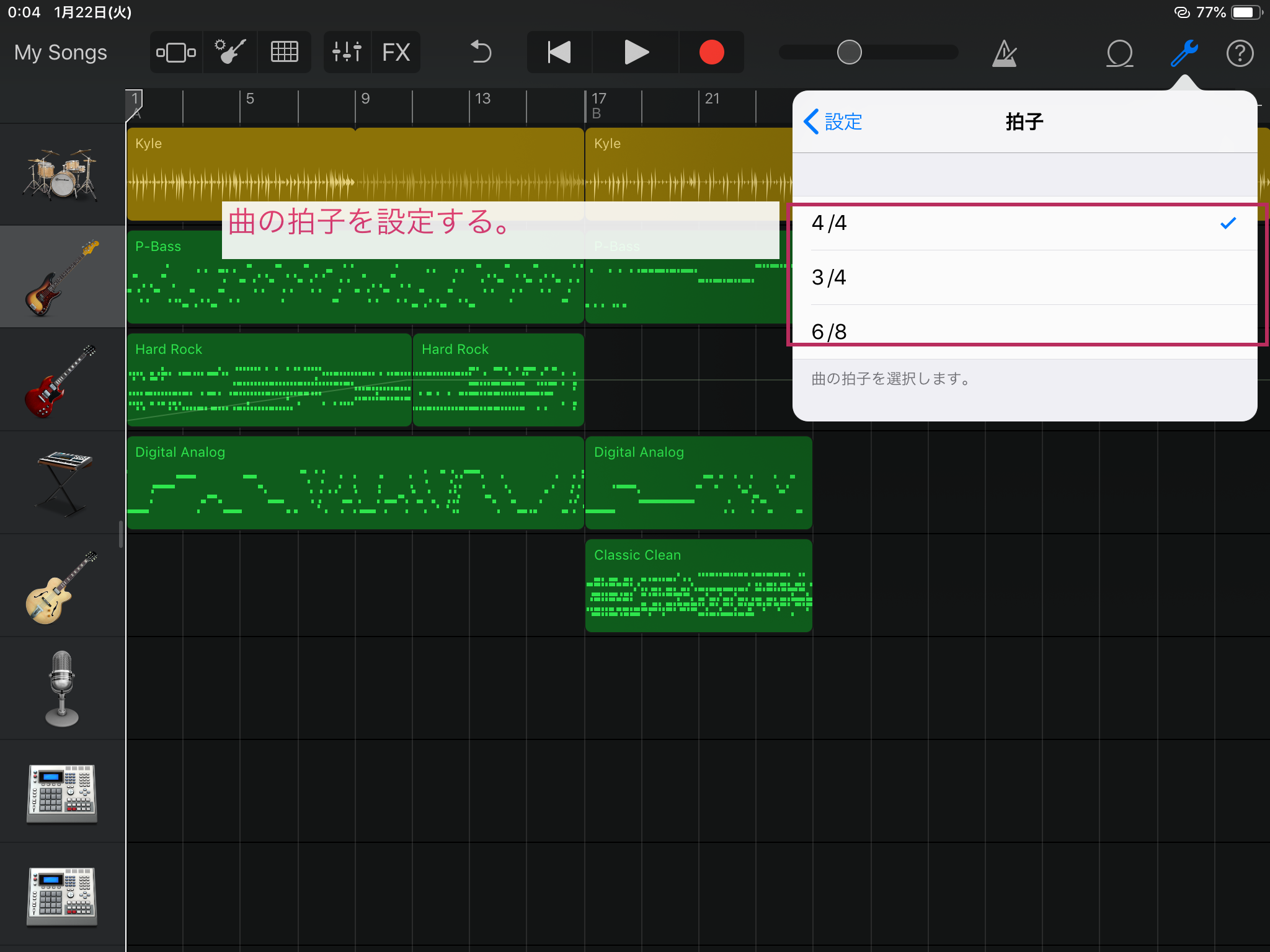
「拍子」をタップすると、曲の拍子を変更できます。
いわゆる五線譜の最初に書いてあるやつですね。
個人的には、5/4や7/4がないのは変拍子好きとしては不満なので、今後のアップデートに期待します!

「キー」をタップすると、曲のキーを選択できます。
ちなみに、CDEFGABCとはドイツでの音階で、
イタリア語ではドレミファソラシド、日本語ではいろはにほへと ですね。
メジャーは日本語では「長」、マイナーは「短」です。
「曲のキーに追随」については少しわかりづらいですが…
GarageBandはすごく賢いので、一度キー:Cで「ドレミファソラシド」と演奏したデータに対して、
SongプロジェクトのキーをAに変えたら、「ラシド♯レミファ♯ソ♯ラ」と自動で変えてくれます。
「曲のキーに追随」をオフにすると、キーをAに変えても「ドレミファソラシド」のままとなります。
このようにして曲の設定などを変えていくことができます。
トラックヘッダを表示
さて、GarageBandの基本のトラックビュー画面を開いていると、↓のように左右にスワイプできる部分があります。
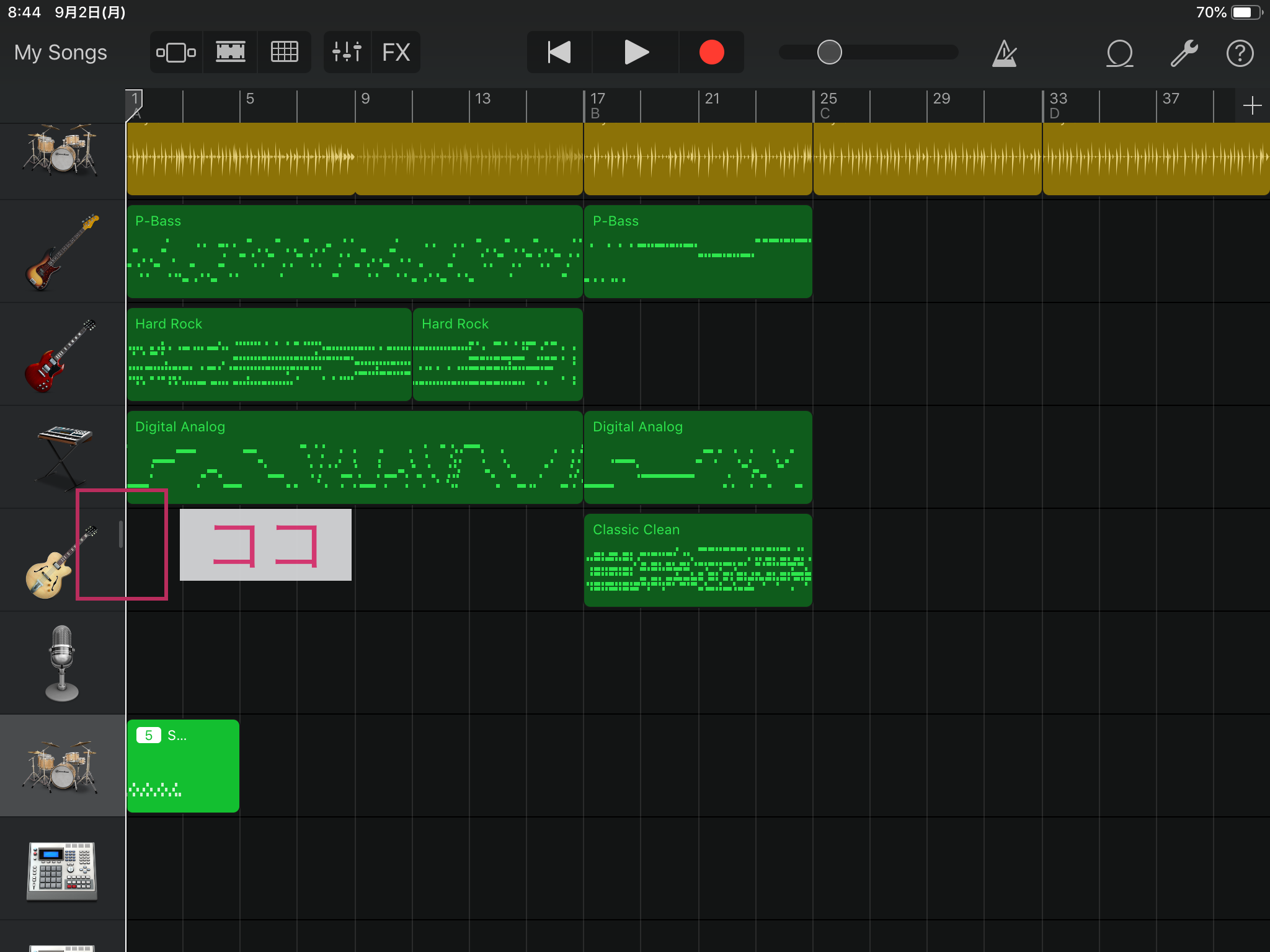
ココをスワイプすると、
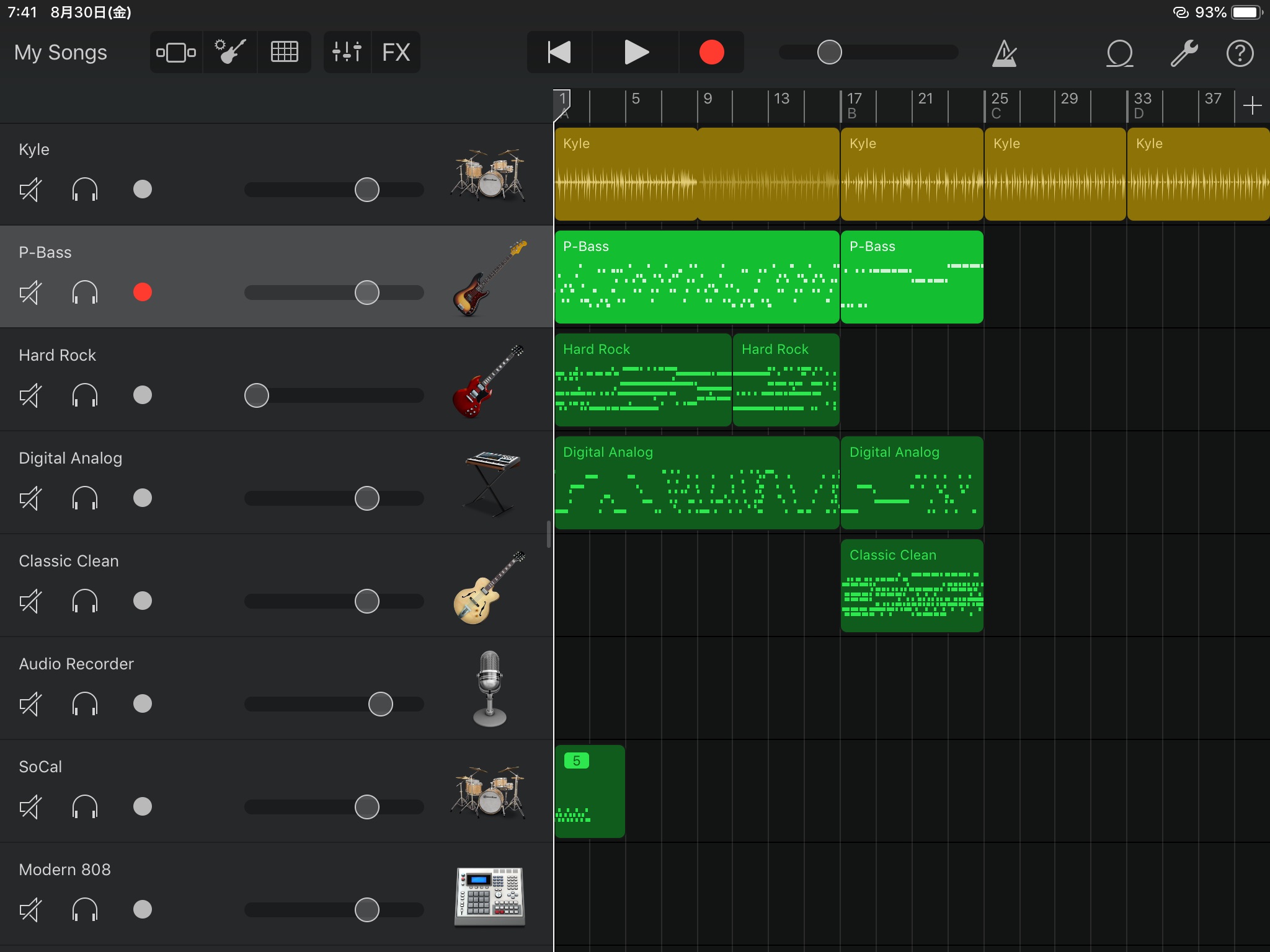
こんな画面が現れます。トラックヘッダと呼ばれています。各トラックの音量、 ミュート のオンオフ、 ソロ のオンオフなどを設定できます。
トラックヘッダ、およびその他のトラックビューの各ボタンの意味は↓こんな感じです。
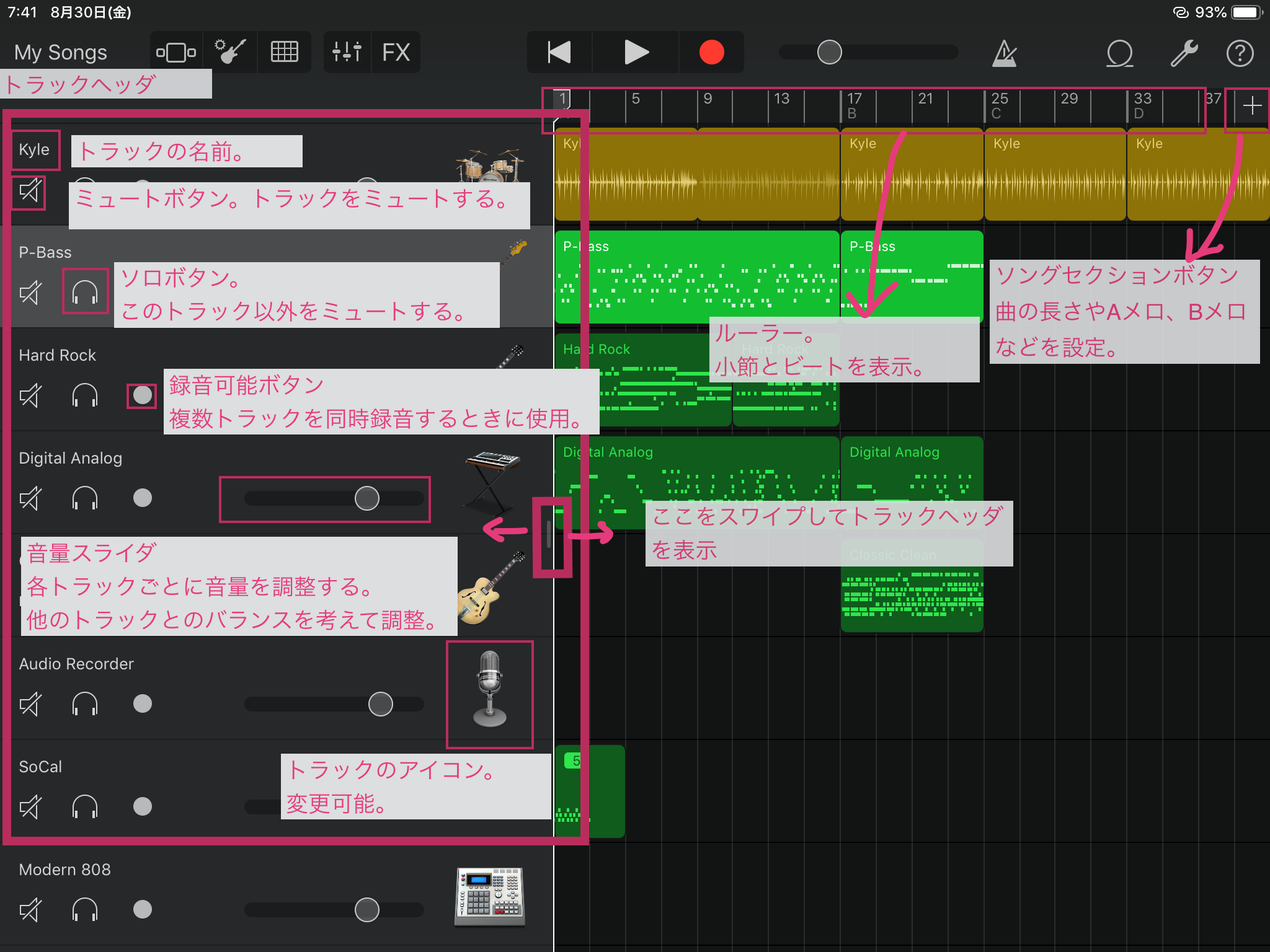
ルーラー や ソングセクション など、他の記事を読んでいても割と出てくるので覚えておきましょう。
トラックコントロールを表示
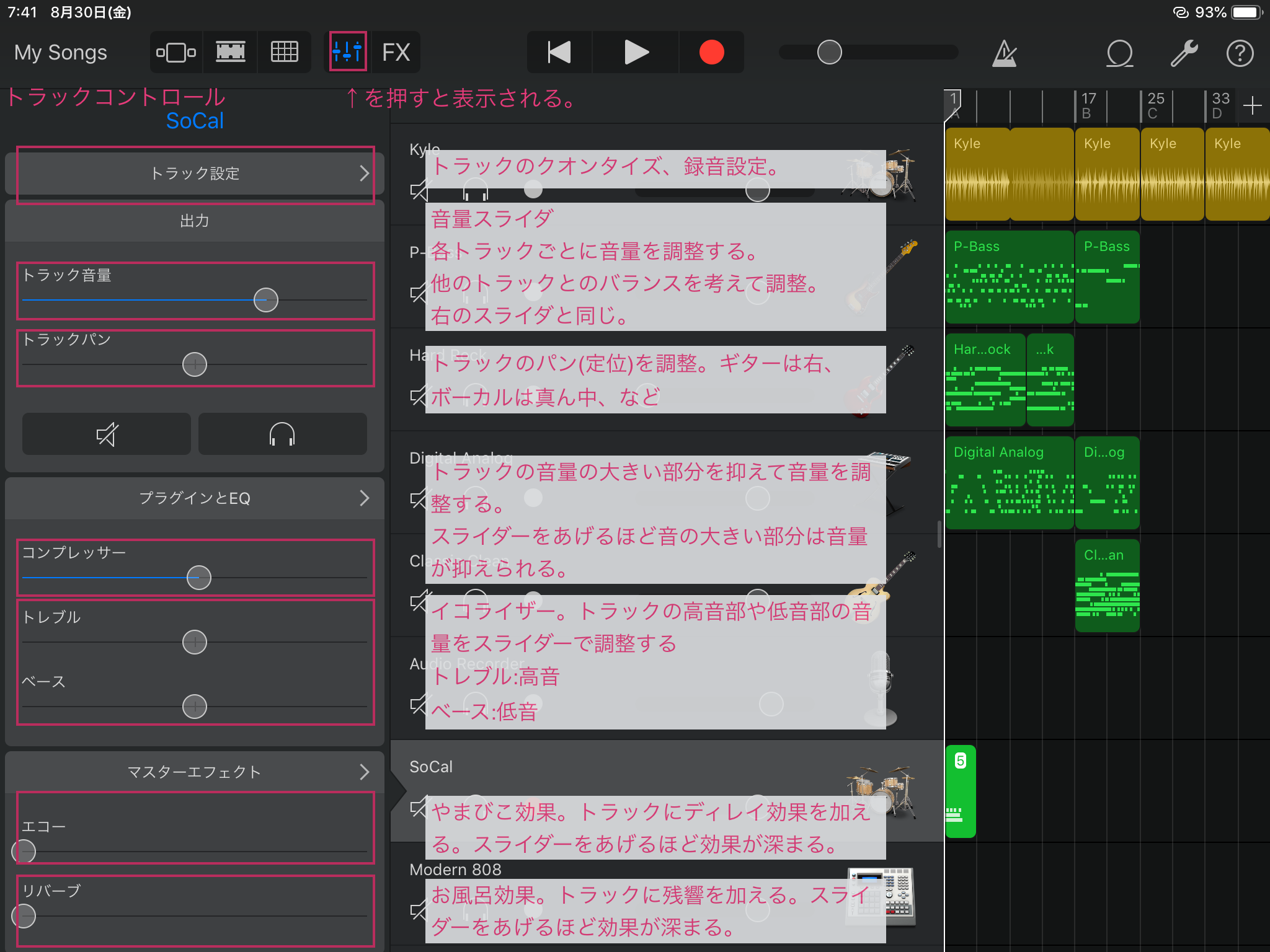
上の方にある フェーダー のようなボタンをタップすると↑のような画面が現れます。トラックヘッダよりもより詳細に各トラックを調整できる画面が現れます。
トラックの音量のほかにトラックの パン や、大きすぎる音を潰してトラック全体の音量バランスを整える コンプレッサー やトラックの音の 周波数特性 を弄る EQ 、エコー や リバーブ など、いろいろと弄ることができます。
この辺りの詳細はまた別の記事で紹介します。

テンポやキーなど、Songプロジェクト全体に関わることを変えたいときは設定ボタンをタップしよう!
その他のボタンの説明については別の記事で新ためて説明します!
ではまた〜。
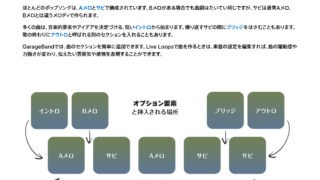

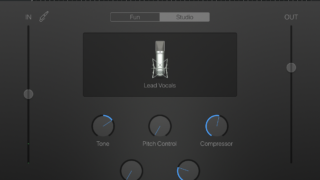
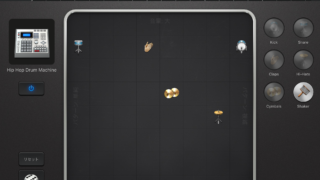
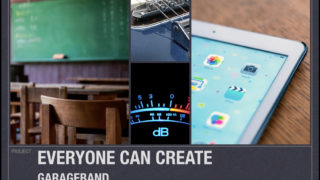

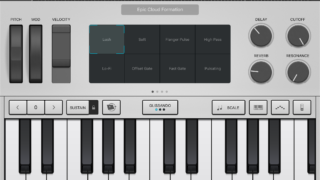
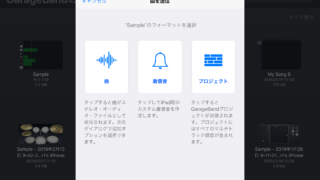

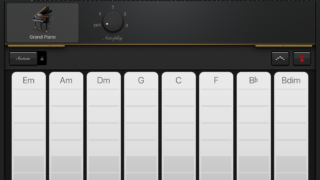
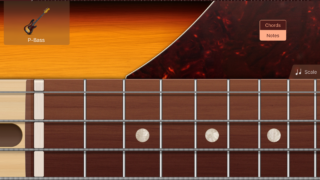
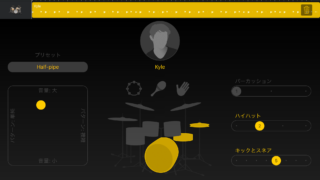

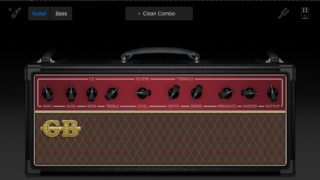


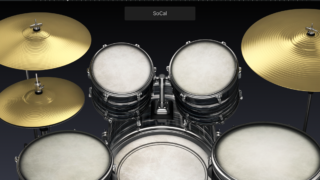
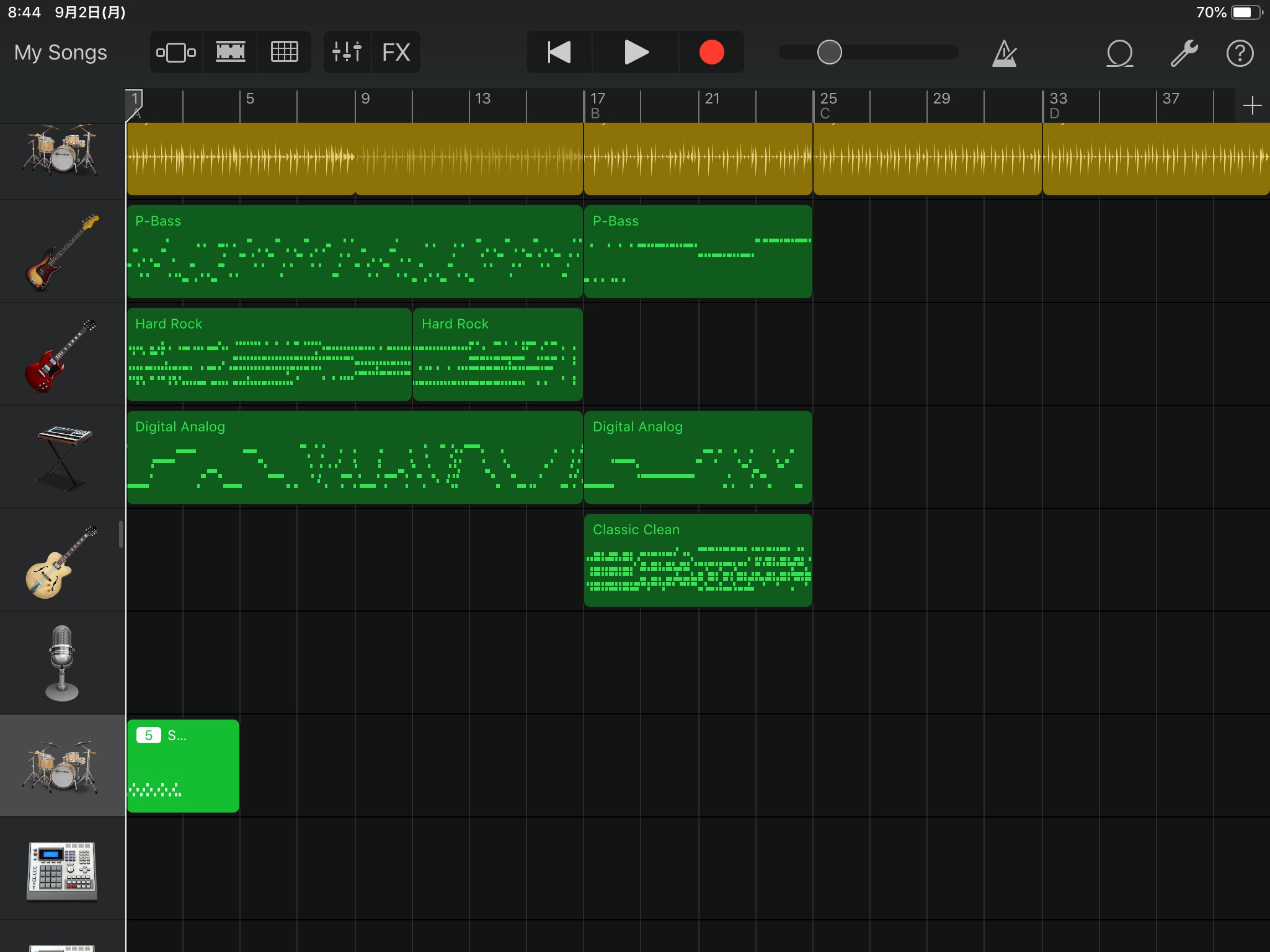
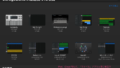
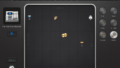
コメント